Bagaimana Memulai Dengan Manajer Bisnis Facebook: Penguji Media Sosial
Manajer Bisnis Facebook Facebook / / September 25, 2020
Apakah Anda memiliki lebih dari satu orang yang menangani pemasaran Facebook Anda? Ingin tahu bagaimana cara membagikan akses dengan aman ke halaman Facebook dan akun iklan Anda?
Dalam artikel ini, Anda akan menemukan cara memberi orang akses ke aset bisnis Facebook Anda di Manajer Bisnis Facebook.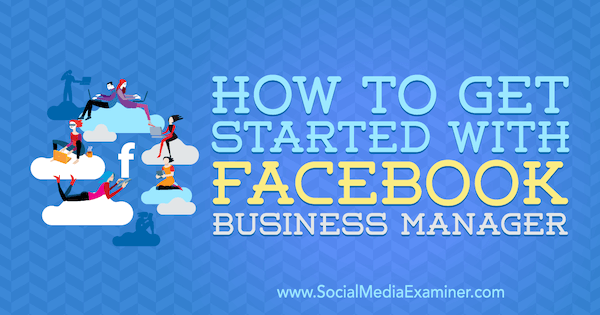
Buat Manajer Bisnis Facebook
Facebook Business Manager adalah alat canggih yang memungkinkan Anda untuk mengelompokkan, mengelola, menetapkan izin, dan menautkan berbagai properti dan sumber data Facebook Anda (yaitu akun iklan dan piksel). Ini adalah cara yang cepat dan aman untuk memberi anggota tim dan agensi akses ke halaman dan akun iklan yang berbeda.
Dengan menggunakan hierarki admin / karyawan, Anda dapat dengan cepat menambahkan atau menghapus akses seseorang dalam beberapa klik di Business Manager. Selain itu, Anda dapat membatasi izin tertentu dan memberi orang akses hanya ke aset yang mereka butuhkan untuk bekerja.
Jika Anda belum mulai bekerja di Business Manager, kunjungi https://business.facebook.com/
Selama pengaturan, Anda memiliki opsi untuk mengaktifkan otentikasi dua faktor, yang merupakan pengaturan keamanan yang disarankan. Menjaga keamanan akun Anda penting karena dapat berisi beberapa akun iklan dan detail penagihan serta informasi klien sensitif lainnya.
Otentikasi dua faktor mengharuskan Anda untuk mengakses akun Anda menggunakan kode yang dikirim ke ponsel Anda oleh Facebook setiap kali Anda masuk. Jika Anda sudah memiliki akun Business Manager, navigasikan ke Pusat Keamanan untuk mengaktifkan fitur ini.
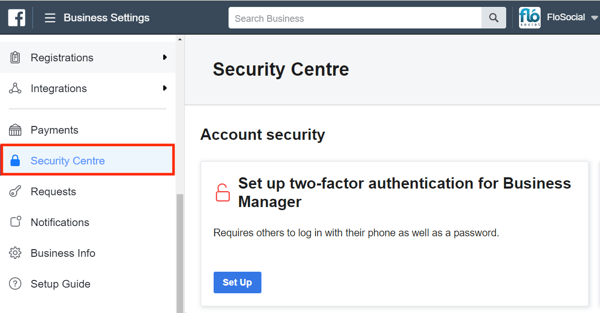
Setelah akun Business Manager Anda dibuat, berikut ini cara menambahkan halaman dan aset Facebook lain yang ingin Anda kerjakan, serta menyiapkan akses untuk orang yang ingin Anda ajak kerja sama.
# 1: Dapatkan atau Berikan Akses ke Manajer Bisnis
Anda dapat memberikan akses ke aset bisnis Anda dengan menambahkan individu atau mitra ke Manajer Bisnis. Untuk mendapatkan akses ke aset klien, Anda dapat meminta mereka menambahkan Anda ke Manajer Bisnisnya atau menambahkannya halaman dan akun iklan ke Business Manager Anda (jika tidak disiapkan dengan Bisnis mereka sendiri Pengelola).
Tetapkan Orang ke Manajer Bisnis
Business Manager menawarkan dua tingkat akses: Admin dan Karyawan. (Ini berbeda dari akses tingkat halaman admin, editor, moderator, dan pengiklan.) Berikut arti dari peran ini:
- Admin memiliki akses penuh ke Business Manager. Mereka dapat menambah atau menghapus halaman, menambahkan piksel dan akun iklan, dan memberikan atau mencabut akses karyawan.
- Karyawan hanya dapat mengakses halaman dan akun iklan yang telah diberi izin kepada mereka di Business Manager dan pada tingkat yang telah mereka berikan.
Untuk menambahkan karyawan atau admin ke Manajer Bisnis Anda, buka Pengguna> Orang dan ketuk Tambah.
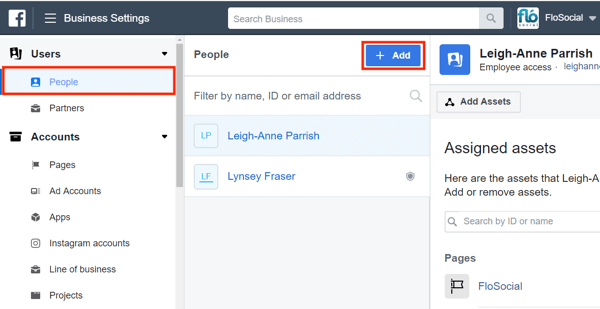
Anda dapat mengundang pengguna ke Business Manager Anda melalui email atau mengirimi mereka tautan untuk diikuti untuk mendapatkan akses. Mereka harus menerima permintaan untuk mendapatkan akses. Saat Anda membuat undangan, pilih apakah akan menambahkannya sebagai admin atau karyawan.
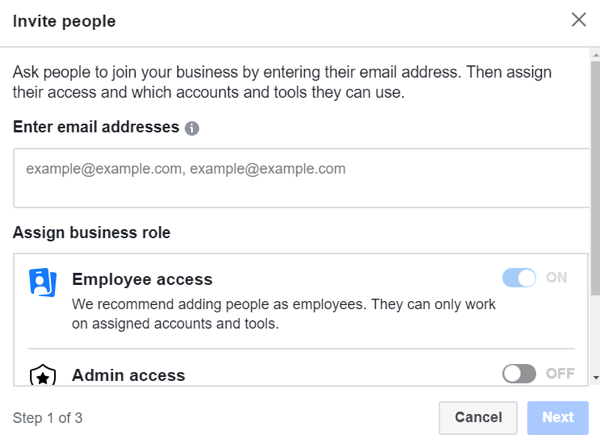
Klik Tampilkan Opsi Lanjutan untuk menampilkan peran tambahan — Analis Keuangan dan Editor Keuangan — yang memberikan akses ke fitur penagihan akun. Setelah Anda menetapkan peran, klik Berikutnya.
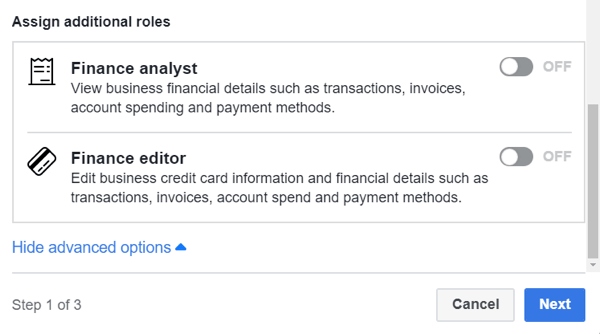
Sekarang Anda diminta untuk menetapkan aset untuk dikerjakan pengguna ini. Anda dapat menambahkan pengguna ke halaman, akun iklan, aplikasi, atau katalog produk pada titik ini jika Anda mau. Anda selalu dapat mengubah pengaturan ini nanti.
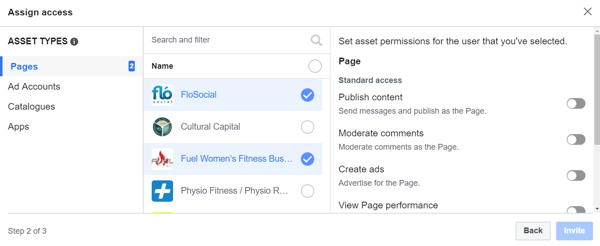
Atau, setelah pengguna menerima permintaan tersebut, mereka akan muncul di daftar Orang Anda. Untuk menetapkan akses ke aset tertentu, klik namanya dan pilih halaman, akun iklan, dan katalog yang ingin Anda beri akses.
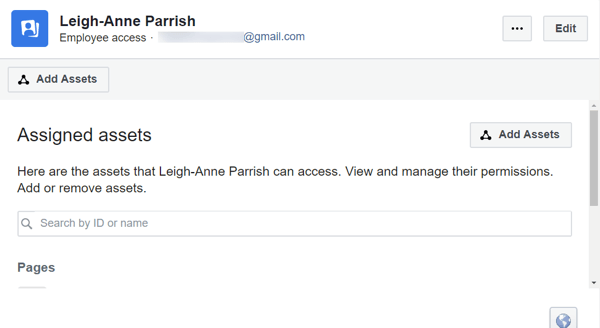
Tambahkan Mitra ke Manajer Bisnis
Jika Anda ingin mendapatkan akses ke Business Manager klien untuk mengerjakan halaman dan akun mereka, Anda dapat menambahkan bisnis Anda sebagai mitra (alih-alih memberikan akses ke orang secara individu) atau menambahkan bisnis lain sebagai mitra untuk Bisnis Anda Pengelola.
Untuk menambahkan mitra ke Manajer Bisnis Anda, buka Pengguna> Mitra dan klik Tambahkan.
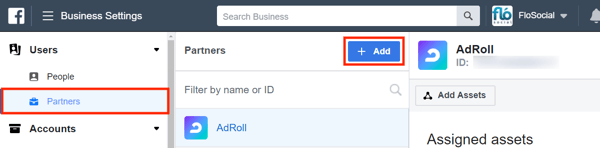
Anda kemudian akan diminta untuk memasukkan ID mitra. Ini adalah nomor yang sama dengan ID Manajer Bisnis.
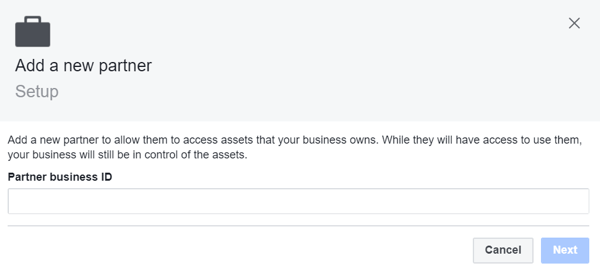
Anda akan menemukan Business Manager / partner ID Anda di tab Business Info.
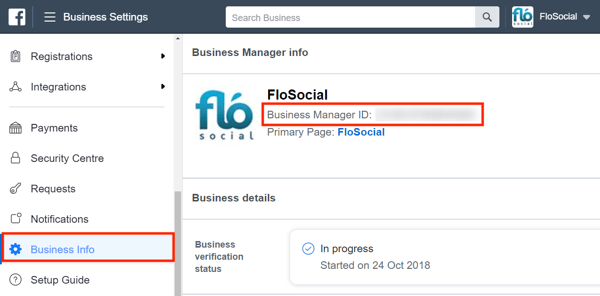
Jika Anda ingin klien mengundang Anda untuk mengakses Business Manager mereka, kirimkan Business Manager atau Partner ID Anda sehingga mereka dapat memulai proses pada akhirnya.
# 2: Dapatkan atau Berikan Akses ke Halaman Facebook di Manajer Bisnis
Setelah Anda membuat Business Manager atau mendapatkan akses ke Business Manager klien sebagai admin, Anda dapat menambahkan halaman dan akun iklan baik dengan membuatnya atau mendapatkan akses ke halaman tersebut.
Pada tab Halaman di bawah Akun, klik Tambahkan ke opsi akses untuk mengambil kepemilikan halaman Facebook, meminta akses ke halaman, atau membuat halaman.
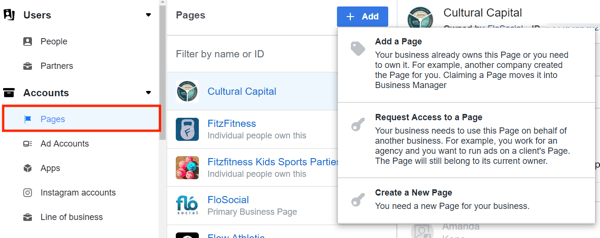
Berikut adalah ikhtisar tentang apa yang diperlukan setiap opsi:
- Tambahkan Halaman: Setiap halaman yang Anda tambahkan di sini akan menjadi milik Business Manager dan akan sulit untuk ditransfer. Saat menambahkan halaman klien ke Business Manager Anda, gunakan opsi berikutnya sebagai gantinya.
- Minta Akses ke Halaman: Meminta akses ke halaman dengan salah satu peran biasa (admin, editor, dll.). Halaman tersebut akan tetap menjadi milik klien, tetapi Anda akan memiliki akses.
- Buat Halaman Baru: Buat halaman Facebook baru yang ditautkan ke Business Manager.
Pemilik halaman harus menyetujui permintaan apa pun untuk mengambil kepemilikan halaman atau meminta akses ke halaman tersebut. Mereka akan menerima pemberitahuan untuk menyetujui permintaan tersebut. Hanya ketika permintaan telah disetujui Anda dapat menambahkan diri Anda atau tim Anda ke halaman.
Ingat: Anda perlu menambahkan diri Anda sendiri ke setiap halaman yang ingin Anda kelola meskipun Anda adalah admin dari Business Manager.
# 3: Dapatkan atau Berikan Akses ke Akun Iklan Facebook di Manajer Bisnis
Mirip dengan mengakses halaman melalui Business Manager, Anda dapat meminta akses ke akun iklan atau membuat akun iklan baru.
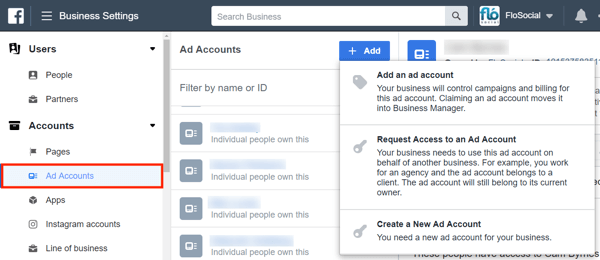
Untuk menambah atau meminta akses ke akun iklan Facebook klien, Anda memerlukan nomor akun iklan mereka. Ini adalah angka panjang yang ditampilkan di samping nama akun iklan di Manajer Iklan.
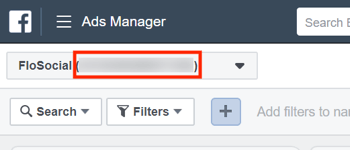
Untuk meminta akses ke akun iklan, ketik ID akun iklan di jendela yang ditunjukkan di bawah ini. Atau, Anda dapat meminta bisnis untuk mengundang Anda sebagai mitra untuk mengakses akun mereka.
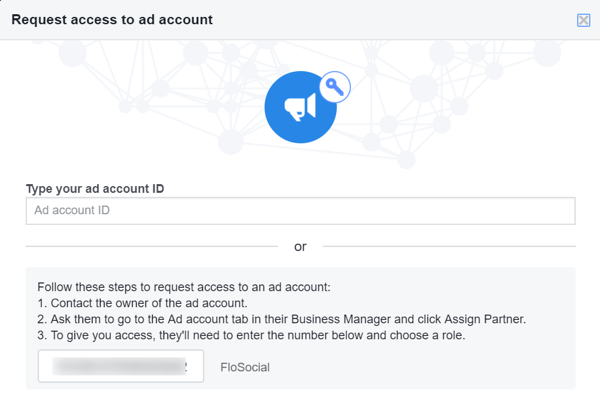
Dapatkan Pelatihan Pemasaran YouTube - Online!

Ingin meningkatkan keterlibatan dan penjualan Anda dengan YouTube? Kemudian bergabunglah dengan pertemuan ahli pemasaran YouTube terbesar dan terbaik saat mereka berbagi strategi yang telah terbukti. Anda akan menerima petunjuk langsung langkah demi langkah yang difokuskan pada Strategi YouTube, pembuatan video, dan iklan YouTube. Menjadi pahlawan pemasaran YouTube untuk perusahaan dan klien Anda saat Anda menerapkan strategi yang mendapatkan hasil yang terbukti. Ini adalah acara pelatihan online langsung dari teman Anda di Penguji Media Sosial.
KLIK DI SINI UNTUK RINCIAN - PENJUALAN BERAKHIR 22 SEPTEMBER!Catatan: Business Manager memungkinkan Anda membuat beberapa akun iklan di dalamnya setelah Anda mengembangkan hubungan kepercayaan dengan Facebook. Kepercayaan tercipta seiring waktu dan dengan membayar tagihan akun iklan Anda tepat waktu.
Sekali lagi, setelah bisnis menyetujui permintaan akses Anda, mulailah menugaskan orang (termasuk Anda sendiri) untuk mengerjakan akun iklan.
Peringatan: Jangan mengambil alih kepemilikan akun iklan klien. Minta akses hanya jika akun tersebut tidak dimiliki oleh Business Manager. Membalikkan tindakan ini sangat sulit.
Gunakan Daftar yang Diblokir di Business Manager
Jika Anda tidak ingin menampilkan iklan Anda di situs web tertentu atau dengan pengiklan jaringan audiens tertentu, Facebook memungkinkan Anda memblokir penempatan ini melalui Business Manager. Daftar blokir paling sering digunakan untuk iklan budaya atau agama jika tidak sesuai untuk mengizinkan Facebook menampilkan iklan di seluruh jaringannya.
Untuk membuat atau meninjau daftar blokir, navigasikan ke Keamanan Merek> Daftar Blokir dan pilih Tambah dan Edit Daftar Blokir.
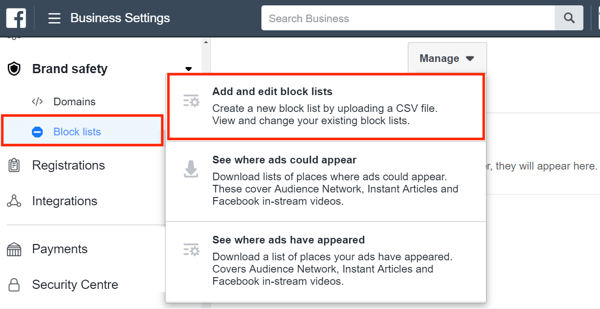
Sekarang tambahkan halaman web atau aplikasi yang ingin Anda kecualikan.
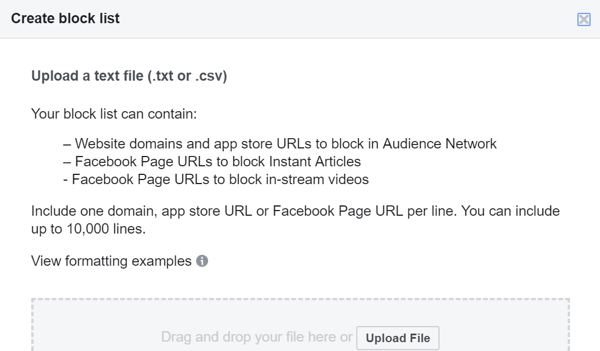
Klik opsi Lihat Di Mana Iklan Muncul di bawah Daftar Blokir untuk meninjau halaman tempat iklan Anda mungkin pernah ditampilkan sebelumnya.
# 4: Dapatkan atau Berikan Akses ke Aplikasi di Manajer Bisnis
Jika Anda mengerjakan kampanye Facebook berbasis aplikasi (seperti menginstal atau mengunduh kampanye), Anda dapat meminta akses ke aplikasi atau menambahkan aplikasi ke Manajer Bisnis Anda. Untuk melakukan ini, buka Akun> Aplikasi, klik Tambahkan, dan pilih opsi yang relevan.
Di jendela Minta Aplikasi atau Tambahkan Aplikasi, masukkan nomor ID Aplikasi. Jika Anda meminta akses ke aplikasi, pemilik aplikasi akan menerima permintaan. Setelah mereka menyetujuinya, Anda akan memiliki akses ke sana.
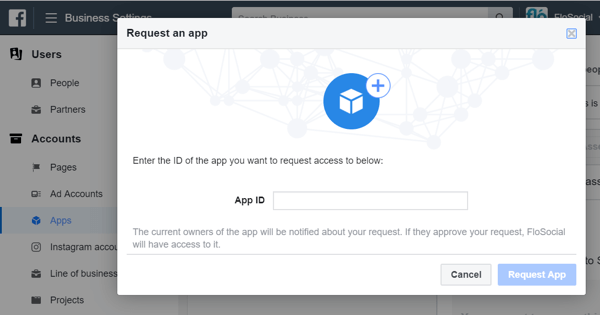
Business Manager juga memungkinkan Anda mengakses akun Instagram untuk beriklan. Untuk menambahkan akun Instagram, navigasikan ke Akun> Akun Instagram dan klik Tambah. Di jendela pop-up, masukkan nama pengguna dan kata sandi Instagram. Kemudian alokasikan orang dari tim Anda untuk membuat iklan untuknya.
Perhatikan bahwa Anda tidak dapat mengelola konten umpan dari Business Manager, tetapi Anda dapat membeli iklan menggunakan akun iklan Facebook yang ditautkan ke akun Instagram.
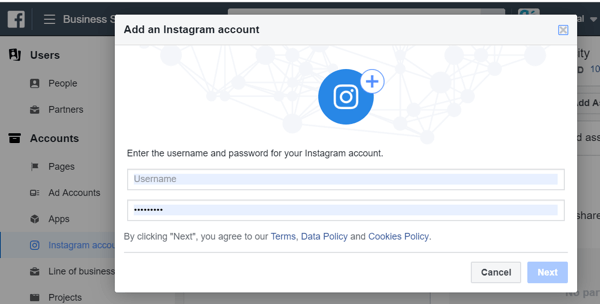
# 5: Buat dan Berikan Akses ke Proyek di Manajer Bisnis
Jika Anda mengelola akun klien di Business Manager, sering kali membantu untuk mengelompokkan semua halaman dan akun iklan mereka dalam sebuah proyek. Ini berguna saat menambahkan karyawan baru ke tim Anda karena Anda dapat memberikan akses ke semua aset klien Anda sekaligus. Cukup tetapkan karyawan baru ke proyek daripada ke setiap aset secara individual.
Untuk membuat proyek, buka Akun> Proyek dan klik Tambah. Di jendela Buat Proyek Baru, ketik nama untuk proyek Anda dan klik Berikutnya.
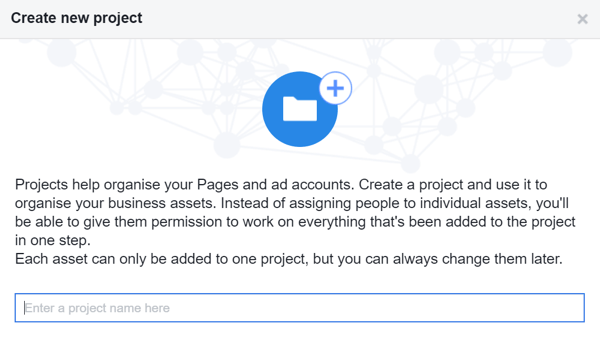
Sekarang pilih semua halaman dan akun iklan yang ingin Anda tetapkan ke proyek baru. Perhatikan bahwa Anda dapat menetapkan atau menghapus aset dari proyek kapan saja.
Business Manager juga memungkinkan Anda untuk mengelola semua sumber data Anda di satu tempat. SEBUAH sumber data adalah tempat Anda dapat mengumpulkan informasi dari interaksi pelanggan di Facebook dan menyertakan piksel Anda, katalog produk, peristiwa konversi offline, dan audiens bersama.
Sekali lagi, Anda menetapkan akses ke karyawan Anda atau mengelola penyiapan dan pembuatan sumber data (seperti membuat piksel baru dan menghubungkan katalog produk) dengan akun iklan.
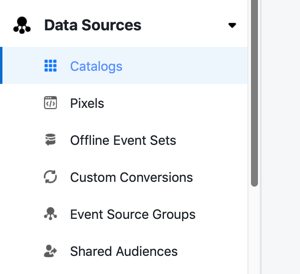
# 6: Buat dan Berikan Akses ke Lini Bisnis di Manajer Bisnis
Fitur lini bisnis Business Manager memungkinkan Anda mengelompokkan akun iklan, piksel, dan peristiwa offline Anda untuk mendapatkan pemahaman yang lebih baik tentang bagaimana kinerja kampanye Anda. Ini memungkinkan Anda berbagi informasi di antara properti ini untuk menciptakan pemahaman yang lebih akurat atribusi kampanye—Seberapa besar setiap klik, tampilan, dan tayangan di berbagai perangkat membantu mengonversi seorang pelanggan.
Untuk membuat lini bisnis, navigasikan ke Akun> Lini Bisnis dan klik Tambahkan. Di jendela pop-up, masukkan nama dan klik Buat Lini Bisnis.
Setelah Anda menyiapkan lini bisnis, Anda dapat menambahkan orang, menetapkan mitra, atau menambahkan aset ke dalamnya.
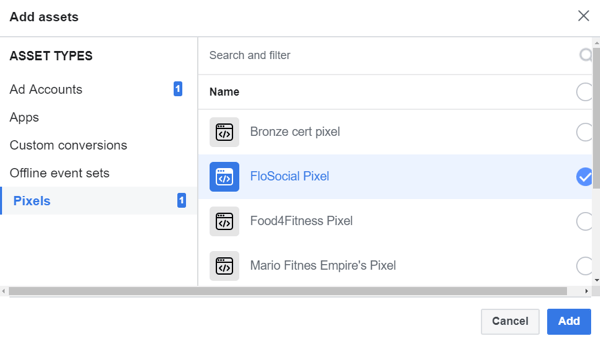
Di bawah ini adalah contoh pelacakan atribusi menggunakan aset tertaut dalam sebuah lini bisnis.
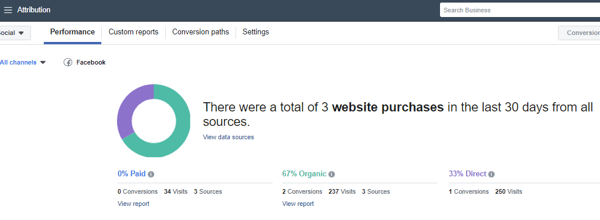
Bagaimana Menavigasi Manajer Bisnis
Business Manager tidak seintuitif untuk digunakan seperti Manajer Iklan, jadi ada baiknya meluangkan waktu untuk membiasakan diri dengan tata letak dan fitur.
Saat pertama kali masuk, Anda akan melihat akun iklan dan laman yang aksesnya telah Anda berikan. Business Manager mungkin memiliki lebih banyak halaman dan akun yang dapat diakses di dalamnya, tetapi tab Beranda menampilkan halaman dan akun iklan yang Anda berikan aksesnya secara pribadi.
Untuk melihat daftar lengkap akun dan halaman iklan, klik Pengaturan Bisnis di kanan atas tab Beranda.
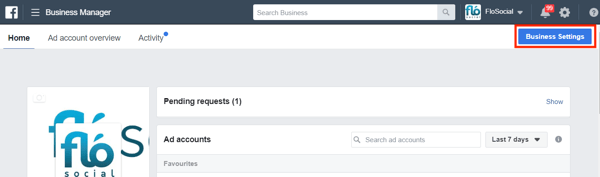
Anda dapat mengelola halaman atau akun iklan dengan beberapa cara berbeda dengan Business Manager. Dari tab Beranda, cukup klik laman atau akun yang ingin Anda akses. Dari Pengaturan Bisnis, pilih halaman atau akun iklan, lalu klik Lihat Halaman atau Buka di Manajer Iklan.
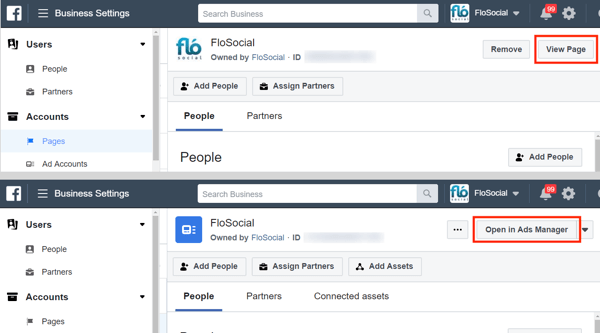
Salah satu kesalahan paling umum dengan Business Manager adalah tidak mengalokasikan diri Anda ke halaman, akun iklan, atau properti untuk mengerjakannya. Bahkan sebagai admin, Anda masih perlu menambahkan diri Anda ke halaman dan akun iklan yang ingin Anda kerjakan.
Di Pengaturan Bisnis, pilih halaman atau akun iklan untuk melihat daftar orang yang ditugaskan padanya.
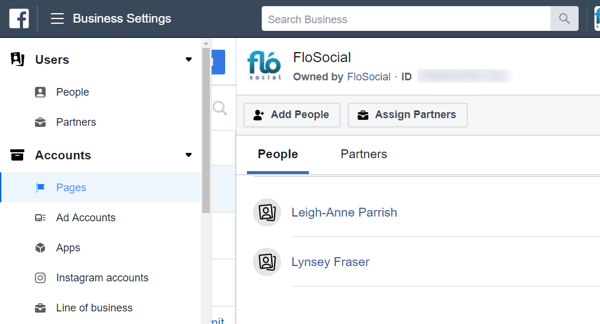
Untuk melihat semua permintaan akses yang telah Anda kirim atau terima untuk halaman dan akun iklan, buka bagian Permintaan.
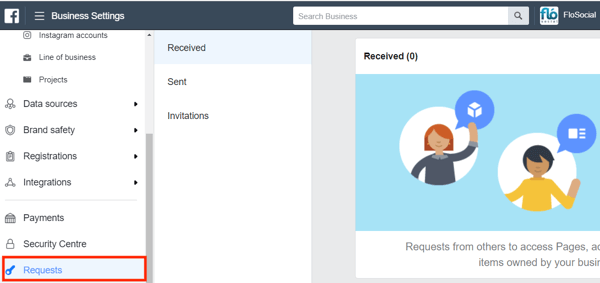
Anda akan menemukan panduan lengkap tentang cara menyiapkan dan menggunakan Business Manager di bagian bawah navigasi kiri, yang berguna untuk membiasakan diri dengan berbagai fitur.
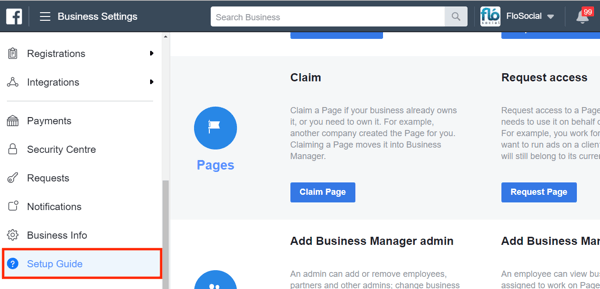
Kesimpulan
Business Manager adalah alat yang ampuh dan menyediakan fitur praktis untuk mengelola banyak bisnis dan aset. Meskipun ini bukan sistem yang sepenuhnya intuitif, sistem ini terus disempurnakan, dengan fitur-fitur baru yang ditambahkan setiap saat.
Facebook juga perlahan-lahan membuatnya wajib menggunakan Business Manager. Misalnya, telah membatasi pembuatan audiens kustom menggunakan data pelanggan hanya untuk akun iklan yang ditautkan ke Business Manager. Berharap untuk melihat lebih banyak aturan seperti ini mulai berlaku di masa depan karena Facebook melakukan reformasi yang berfokus pada privasi.
Bagaimana menurut anda? Apakah Anda menggunakan Business Manager untuk mengelola akses ke halaman Facebook dan akun iklan Anda? Apakah Anda menggunakannya untuk mengakses aset klien Anda? Bagikan pemikiran Anda di komentar di bawah.
Lebih banyak artikel tentang Manajer Bisnis Facebook:
- Pelajari cara membuat iklan posting halaman Facebook menggunakan Manajer Bisnis Facebook.
- Temukan cara aman berbagi akses ke iklan Facebook dan data Google Analytics Anda.



